Lexus CT200h 2014 Navigáció kézikönyv (in Hungarian)
Manufacturer: LEXUS, Model Year: 2014, Model line: CT200h, Model: Lexus CT200h 2014Pages: 410, PDF Size: 26.36 MB
Page 381 of 410
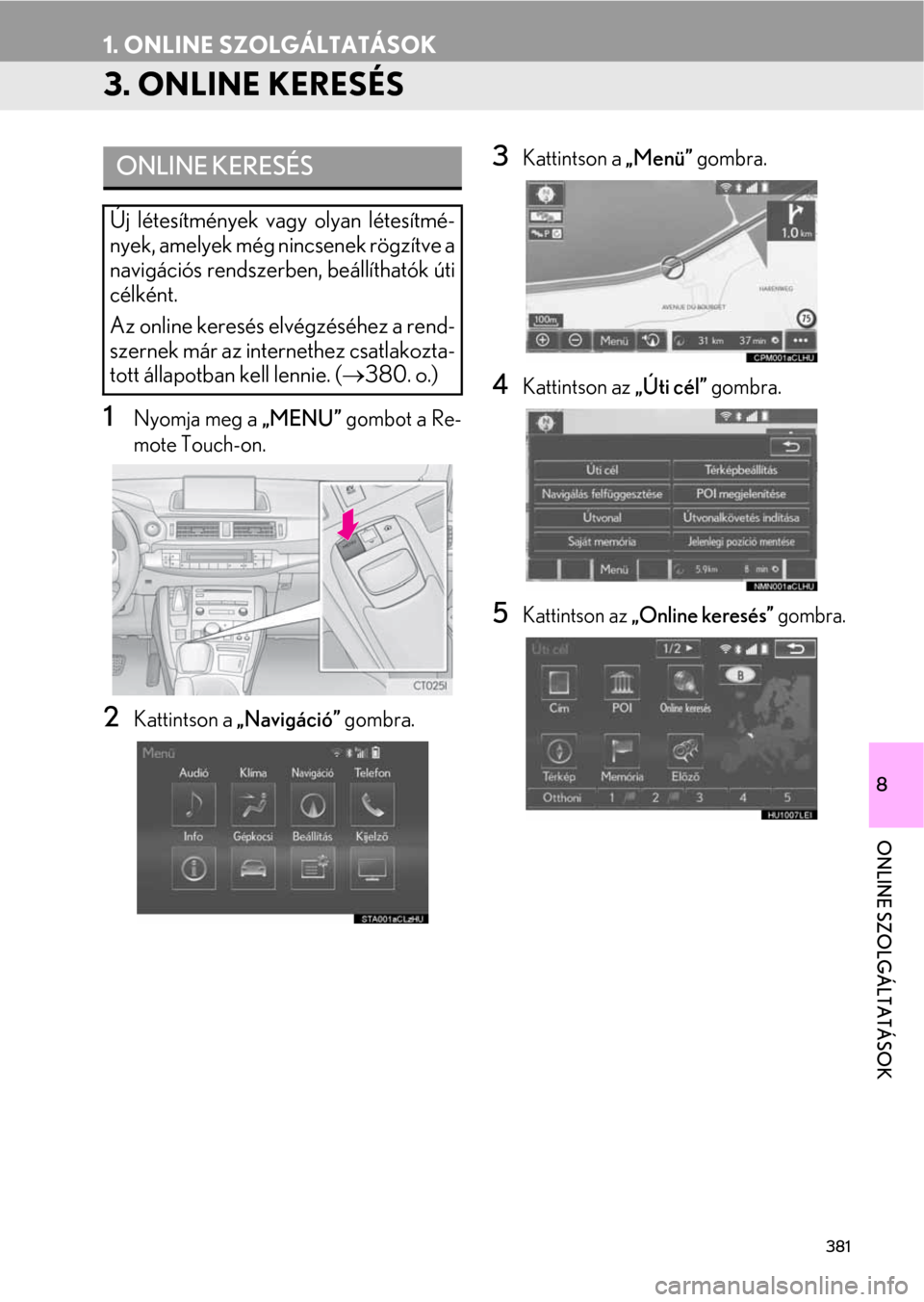
381
1. ONLINE SZOLGÁLTATÁSOK
8
ONLINE SZOLGÁLTATÁSOK
3. ONLINE KERESÉS
1Nyomja meg a „MENU” gombot a Re-
mote Touch-on.
2Kattintson a „Navigáció” gombra.
3Kattintson a „Menü” gombra.
4Kattintson az „Úti cél” gombra.
5Kattintson az „Online keresés” gombra.
ONLINE KERESÉS
Új létesítmények vagy olyan létesítmé-
nyek, amelyek még nincsenek rögzítve a
navigációs rendszerben, beállíthatók úti
célként.
Az online keresés elvégzéséhez a rend-
szernek már az internethez csatlakozta-
tott állapotban kell lennie. (→380. o.)
Page 382 of 410
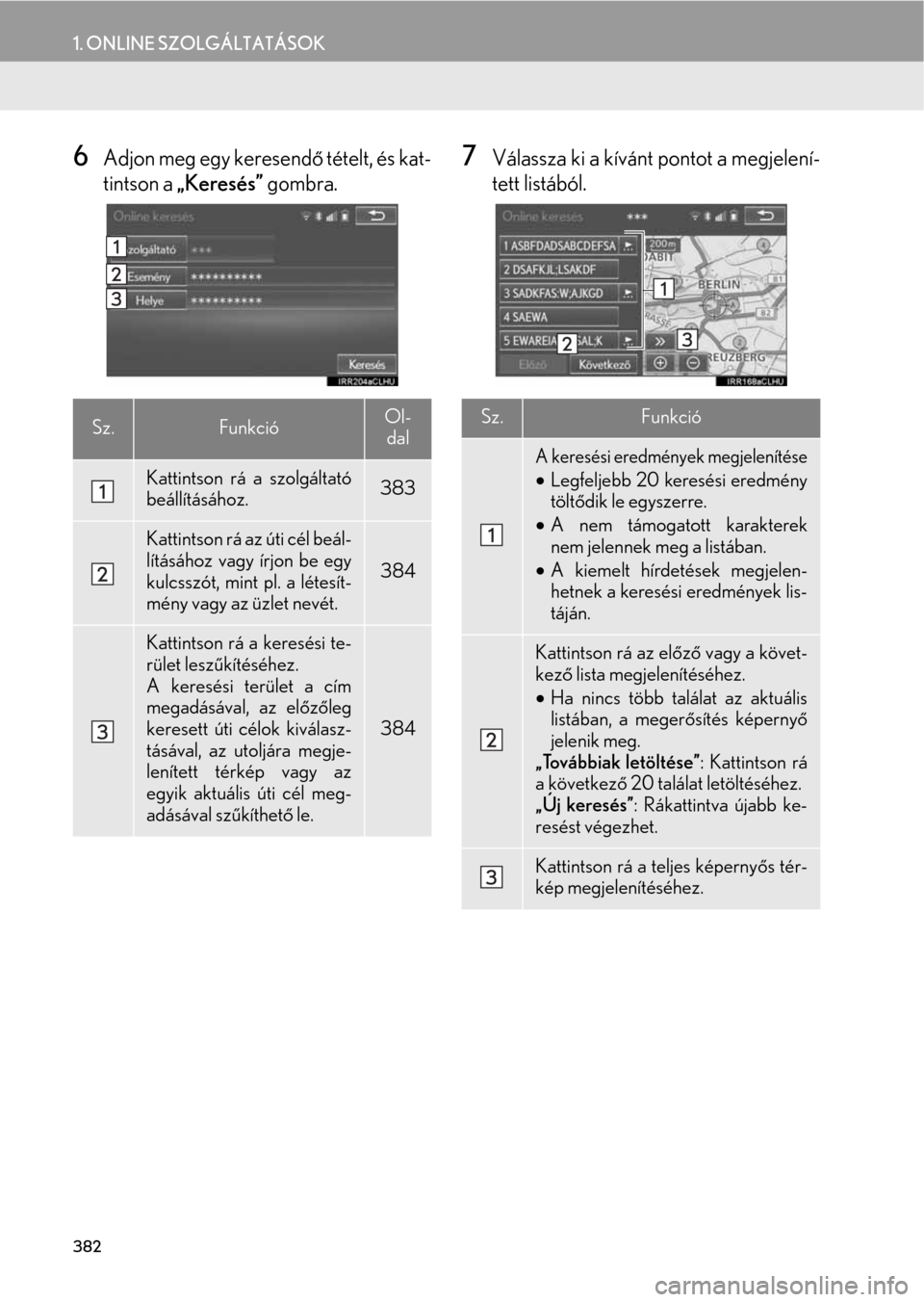
382
1. ONLINE SZOLGÁLTATÁSOK
6Adjon meg egy keresendő tételt, és kat-
tintson a „Keresés” gombra.7Válassza ki a kívánt pontot a megjelení-
tett listából.
Sz.FunkcióOl-
dal
Kattintson rá a szolgáltató
beállításához.383
Kattintson rá az úti cél beál-
lításához vagy írjon be egy
kulcsszót, mint pl. a létesít-
mény vagy az üzlet nevét.
384
Kattintson rá a keresési te-
rület leszűkítéséhez.
A keresési terület a cím
megadásával, az előzőleg
keresett úti célok kiválasz-
tásával, az utoljára megje-
lenített térkép vagy az
egyik aktuális úti cél meg-
adásával szűkíthető le.
384
Sz.Funkció
A keresési eredmények megjelenítése
•Legfeljebb 20 keresési eredmény
töltődik le egyszerre.
•A nem támogatott karakterek
nem jelennek meg a listában.
•A kiemelt hírdetések megjelen-
hetnek a keresési eredmények lis-
táján.
Kattintson rá az előző vagy a követ-
kező lista megjelenítéséhez.
•Ha nincs több találat az aktuális
listában, a megerősítés képernyő
jelenik meg.
„Továbbiak letöltése”: Kattintson rá
a következő 20 találat letöltéséhez.
„Új keresés”: Rákattintva újabb ke-
resést végezhet.
Kattintson rá a teljes képernyős tér-
kép megjelenítéséhez.
Page 383 of 410
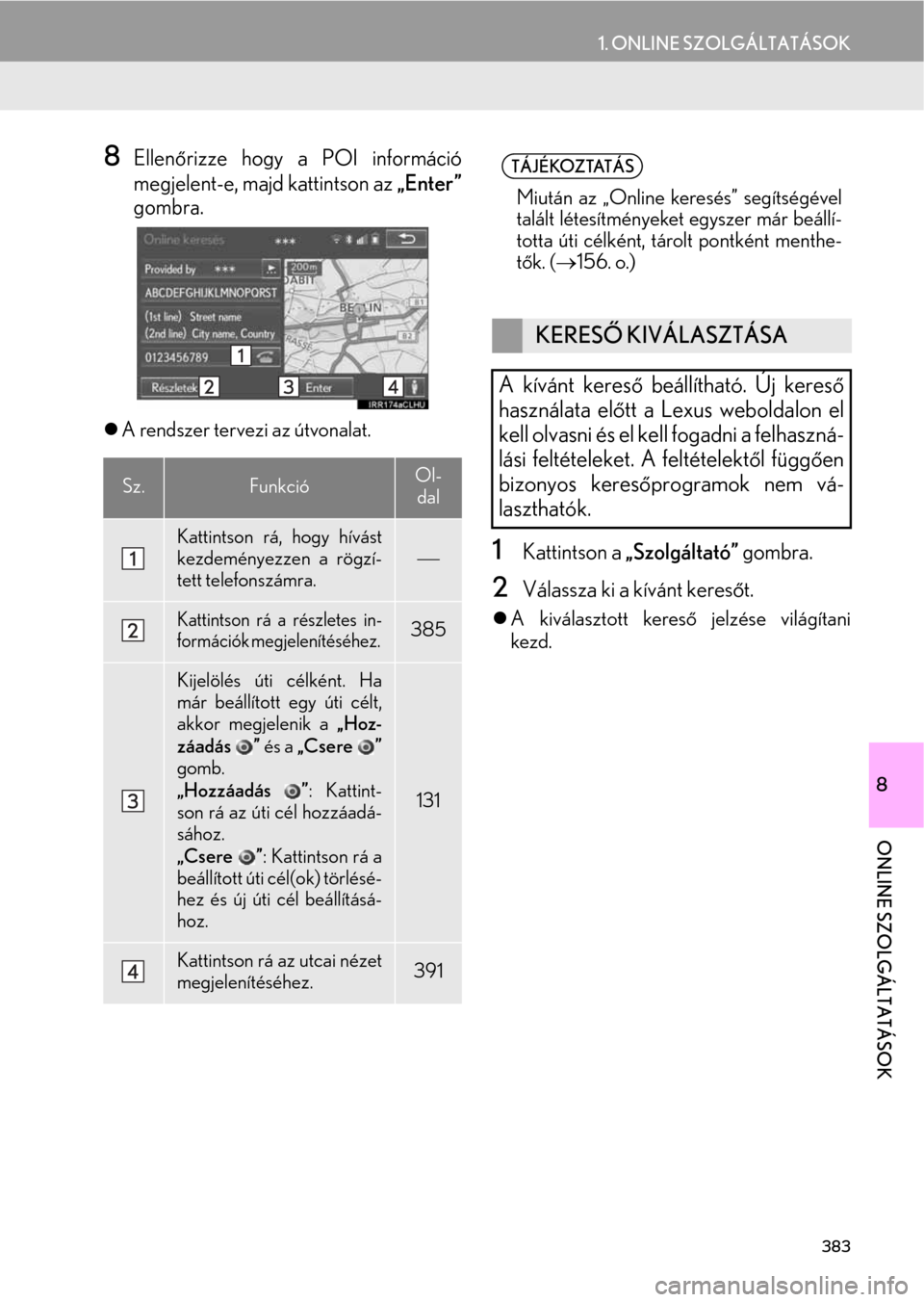
383
1. ONLINE SZOLGÁLTATÁSOK
8
ONLINE SZOLGÁLTATÁSOK
8Ellenőrizze hogy a POI információ
megjelent-e, majd kattintson az „Enter”
gombra.
�zA rendszer tervezi az útvonalat.
1Kattintson a „Szolgáltató” gombra.
2Válassza ki a kívánt keresőt.
�zA kiválasztott kereső jelzése világítani
kezd.
Sz.FunkcióOl-
dal
Kattintson rá, hogy hívást
kezdeményezzen a rögzí-
tett telefonszámra.⎯
Kattintson rá a részletes in-
formációk megjelenítéséhez. 385
Kijelölés úti célként. Ha
már beállított egy úti célt,
akkor megjelenik a „Hoz-
záadás ” és a „Csere ”
gomb.
„Hozzáadás ”: Kattint-
son rá az úti cél hozzáadá-
sához.
„Csere ”: Kattintson rá a
beállított úti cél(ok) törlésé-
hez és új úti cél beállításá-
hoz.
131
Kattintson rá az utcai nézet
megjelenítéséhez.391
TÁJÉKOZTATÁS
l
Miután az „Online keresés” segítségével
talált létesítményeket egyszer már beállí-
totta úti célként, tárolt pontként menthe-
tők. (→156. o.)
KERESŐ KIVÁLASZTÁSA
A kívánt kereső beállítható. Új kereső
használata előtt a Lexus weboldalon el
kell olvasni és el kell fogadni a felhaszná-
lási feltételeket. A feltételektől függően
bizonyos keresőprogramok nem vá-
laszthatók.
Page 384 of 410
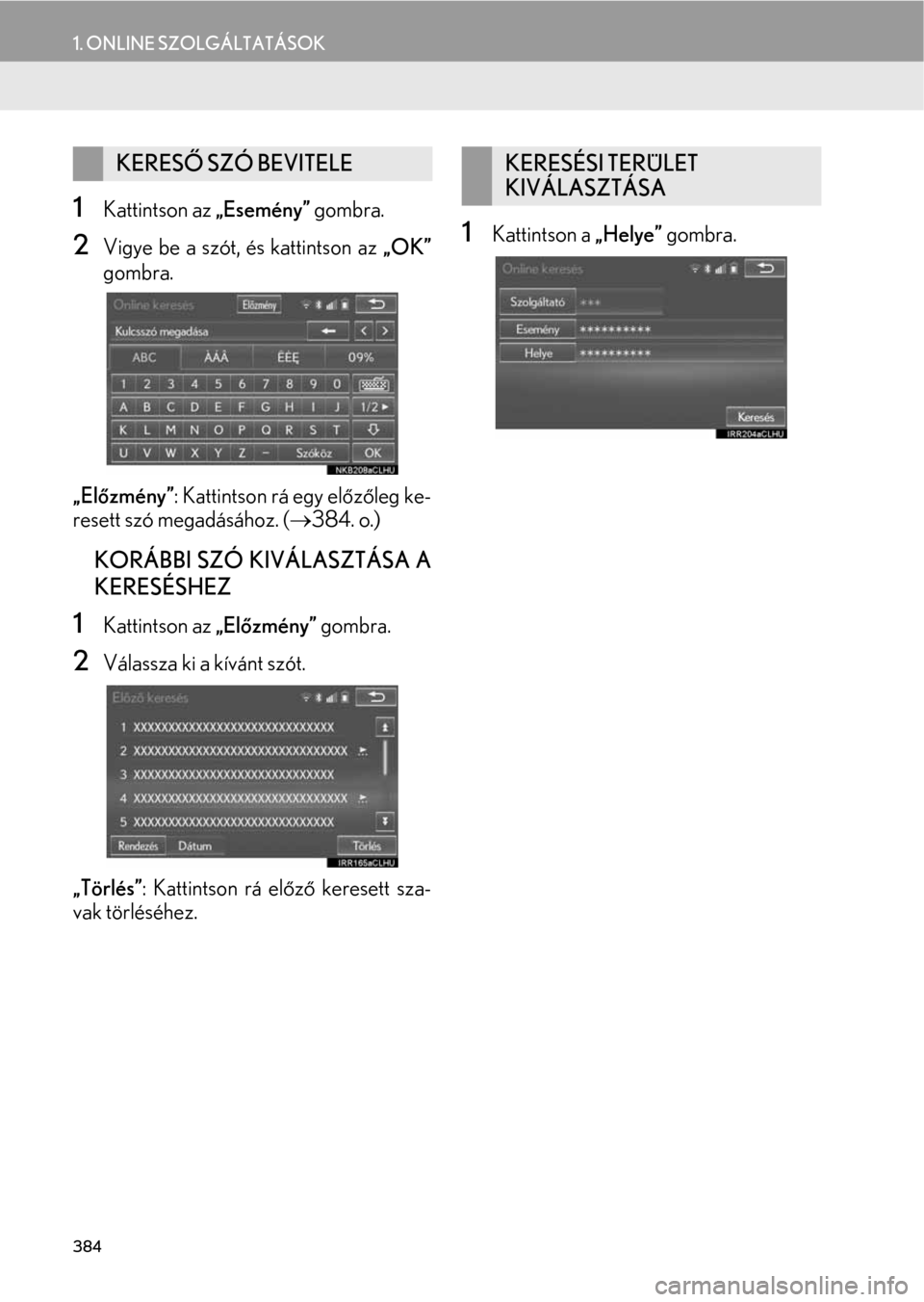
384
1. ONLINE SZOLGÁLTATÁSOK
1Kattintson az „Esemény” gombra.
2Vigye be a szót, és kattintson az „OK”
gombra.
„Előzmény”: Kattintson rá egy előzőleg ke-
resett szó megadásához. (→384. o.)
nKORÁBBI SZÓ KIVÁLASZTÁSA A
KERESÉSHEZ
1Kattintson az „Előzmény” gombra.
2Válassza ki a kívánt szót.
„Törlés”: Kattintson rá előző keresett sza-
vak törléséhez.
1Kattintson a „Helye” gombra.
KERESŐ SZÓ BEVITELEKERESÉSI TERÜLET
KIVÁLASZTÁSA
Page 385 of 410
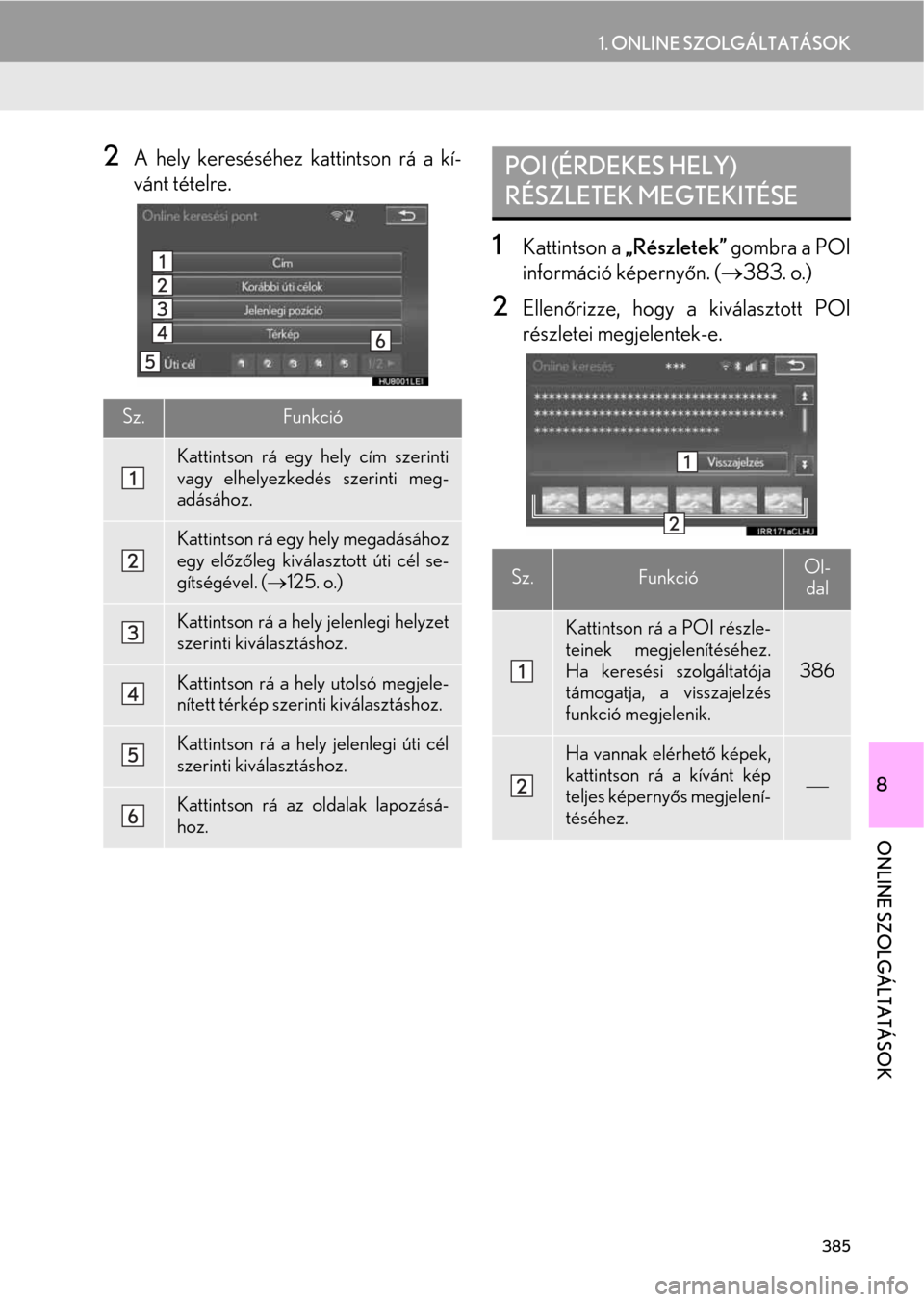
385
1. ONLINE SZOLGÁLTATÁSOK
8
ONLINE SZOLGÁLTATÁSOK
2A hely kereséséhez kattintson rá a kí-
vánt tételre.
1Kattintson a „Részletek” gombra a POI
információ képernyőn. (→383. o.)
2Ellenőrizze, hogy a kiválasztott POI
részletei megjelentek-e.
Sz.Funkció
Kattintson rá egy hely cím szerinti
vagy elhelyezkedés szerinti meg-
adásához.
Kattintson rá egy hely megadásához
egy előzőleg kiválasztott úti cél se-
gítségével. (→125. o.)
Kattintson rá a hely jelenlegi helyzet
szerinti kiválasztáshoz.
Kattintson rá a hely utolsó megjele-
nített térkép szerinti kiválasztáshoz.
Kattintson rá a hely jelenlegi úti cél
szerinti kiválasztáshoz.
Kattintson rá az oldalak lapozásá-
hoz.
POI (ÉRDEKES HELY)
RÉSZLETEK MEGTEKITÉSE
Sz.FunkcióOl-
dal
Kattintson rá a POI részle-
teinek megjelenítéséhez.
Ha keresési szolgáltatója
támogatja, a visszajelzés
funkció megjelenik.
386
Ha vannak elérhető képek,
kattintson rá a kívánt kép
teljes képernyős megjelení-
téséhez.
⎯
Page 386 of 410
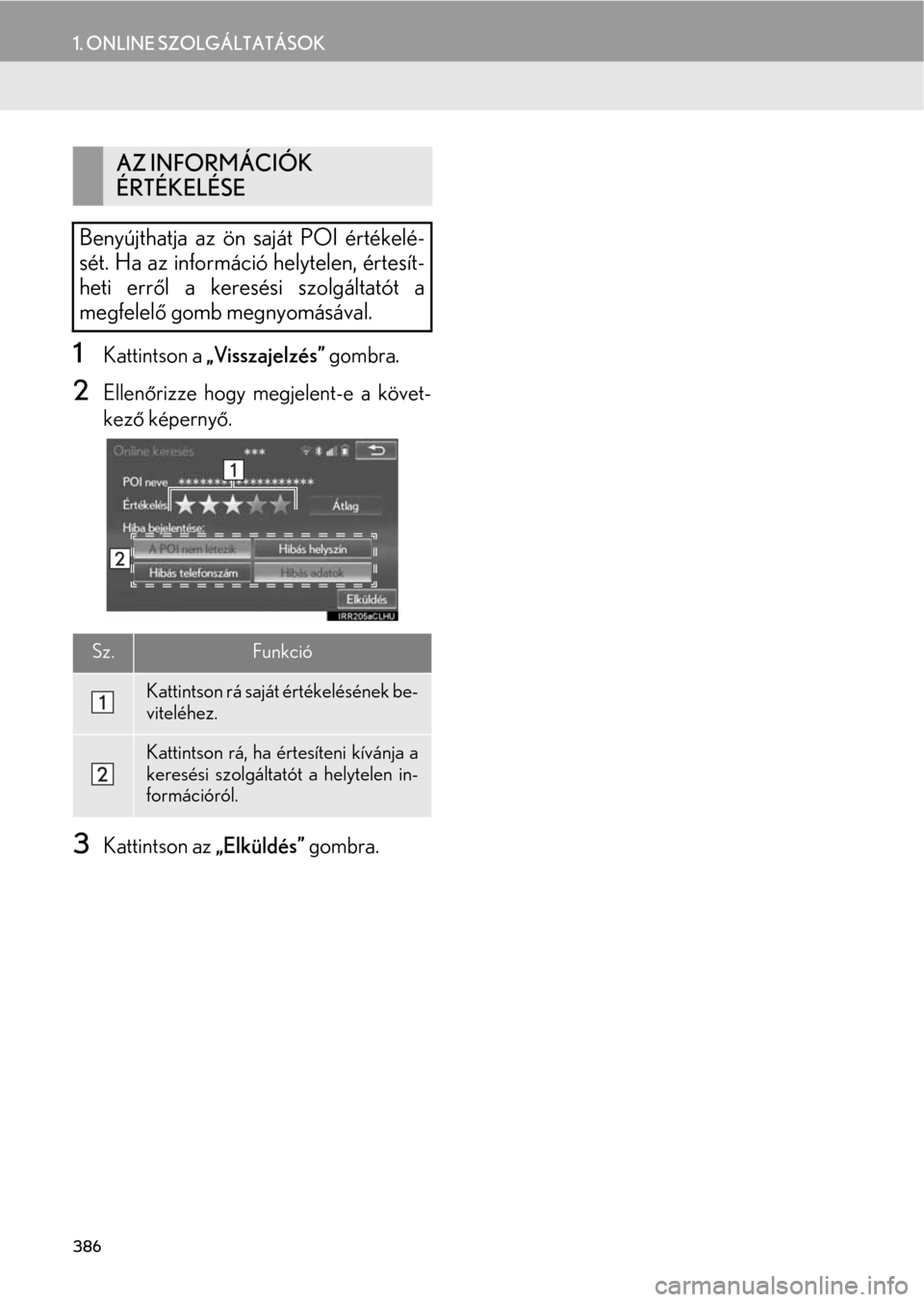
386
1. ONLINE SZOLGÁLTATÁSOK
1Kattintson a „Visszajelzés” gombra.
2Ellenőrizze hogy megjelent-e a követ-
kező képernyő.
3Kattintson az „Elküldés” gombra.
AZ INFORMÁCIÓK
ÉRTÉKELÉSE
Benyújthatja az ön saját POI értékelé-
sét. Ha az információ helytelen, értesít-
heti erről a keresési szolgáltatót a
megfelelő gomb megnyomásával.
Sz.Funkció
Kattintson rá saját értékelésének be-
viteléhez.
Kattintson rá, ha értesíteni kívánja a
keresési szolgáltatót a helytelen in-
formációról.
Page 387 of 410
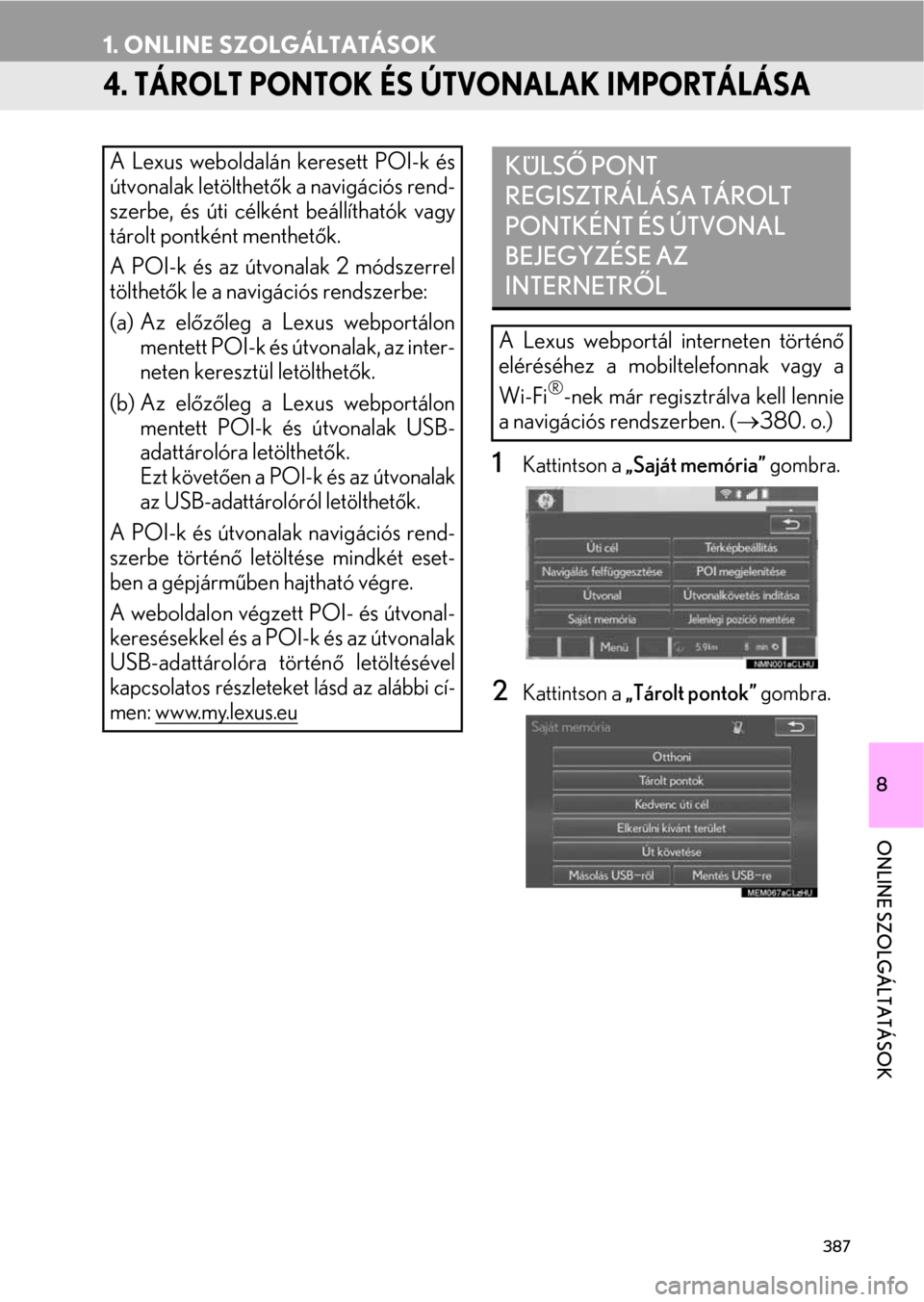
387
1. ONLINE SZOLGÁLTATÁSOK
8
ONLINE SZOLGÁLTATÁSOK
4. TÁROLT PONTOK ÉS ÚTVONALAK IMPORTÁLÁSA
1Kattintson a „Saját memória” gombra.
2Kattintson a „Tárolt pontok” gombra.
A Lexus weboldalán keresett POI-k és
útvonalak letölthetők a navigációs rend-
szerbe, és úti célként beállíthatók vagy
tárolt pontként menthetők.
A POI-k és az útvonalak 2 módszerrel
tölthetők le a navigációs rendszerbe:
(a) Az előzőleg a Lexus webportálon
mentett POI-k és útvonalak, az inter-
neten keresztül letölthetők.
(b) Az előzőleg a Lexus webportálon
mentett POI-k és útvonalak USB-
adattárolóra letölthetők.
Ezt követően a POI-k és az útvonalak
az USB-adattárolóról letölthetők.
A POI-k és útvonalak navigációs rend-
szerbe történő letöltése mindkét eset-
ben a gépjárműben hajtható végre.
A weboldalon végzett POI- és útvonal-
keresésekkel és a POI-k és az útvonalak
USB-adattárolóra történő letöltésével
kapcsolatos részleteket lásd az alábbi cí-
men: www.my.lexus.eu
KÜLSŐ PONT
REGISZTRÁLÁSA TÁROLT
PONTKÉNT ÉS ÚTVONAL
BEJEGYZÉSE AZ
INTERNETRŐL
A Lexus webportál interneten történő
eléréséhez a mobiltelefonnak vagy a
Wi-Fi
®-nek már regisztrálva kell lennie
a navigációs rendszerben. (→380. o.)
Page 388 of 410
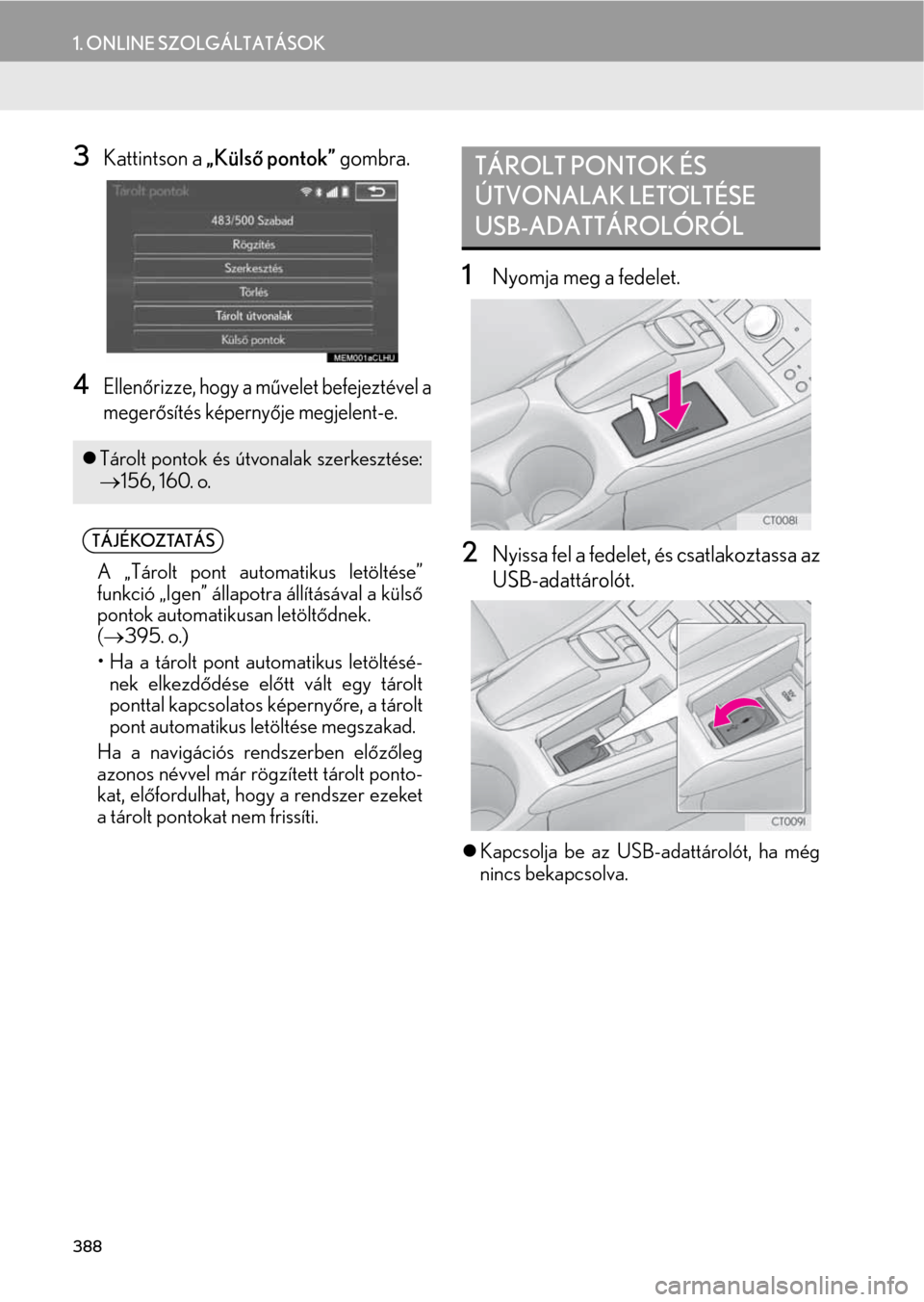
388
1. ONLINE SZOLGÁLTATÁSOK
3Kattintson a „Külső pontok” gombra.
4Ellenőrizze, hogy a művelet befejeztével a
megerősítés képernyője megjelent-e.
1Nyomja meg a fedelet.
2Nyissa fel a fedelet, és csatlakoztassa az
USB-adattárolót.
�zKapcsolja be az USB-adattárolót, ha még
nincs bekapcsolva.
�zTárolt pontok és útvonalak szerkesztése:
→156, 160. o.
TÁJÉKOZTATÁS
l
A „Tárolt pont automatikus letöltése”
funkció „Igen” állapotra állításával a külső
pontok automatikusan letöltődnek.
(→395. o.)
• Ha a tárolt pont automatikus letöltésé-
nek elkezdődése előtt vált egy tárolt
ponttal kapcsolatos képernyőre, a tárolt
pont automatikus letöltése megszakad.
lHa a navigációs rendszerben előzőleg
azonos névvel már rögzített tárolt ponto-
kat, előfordulhat, hogy a rendszer ezeket
a tárolt pontokat nem frissíti.
TÁROLT PONTOK ÉS
ÚTVONALAK LETÖLTÉSE
USB-ADATTÁROLÓRÓL
Page 389 of 410
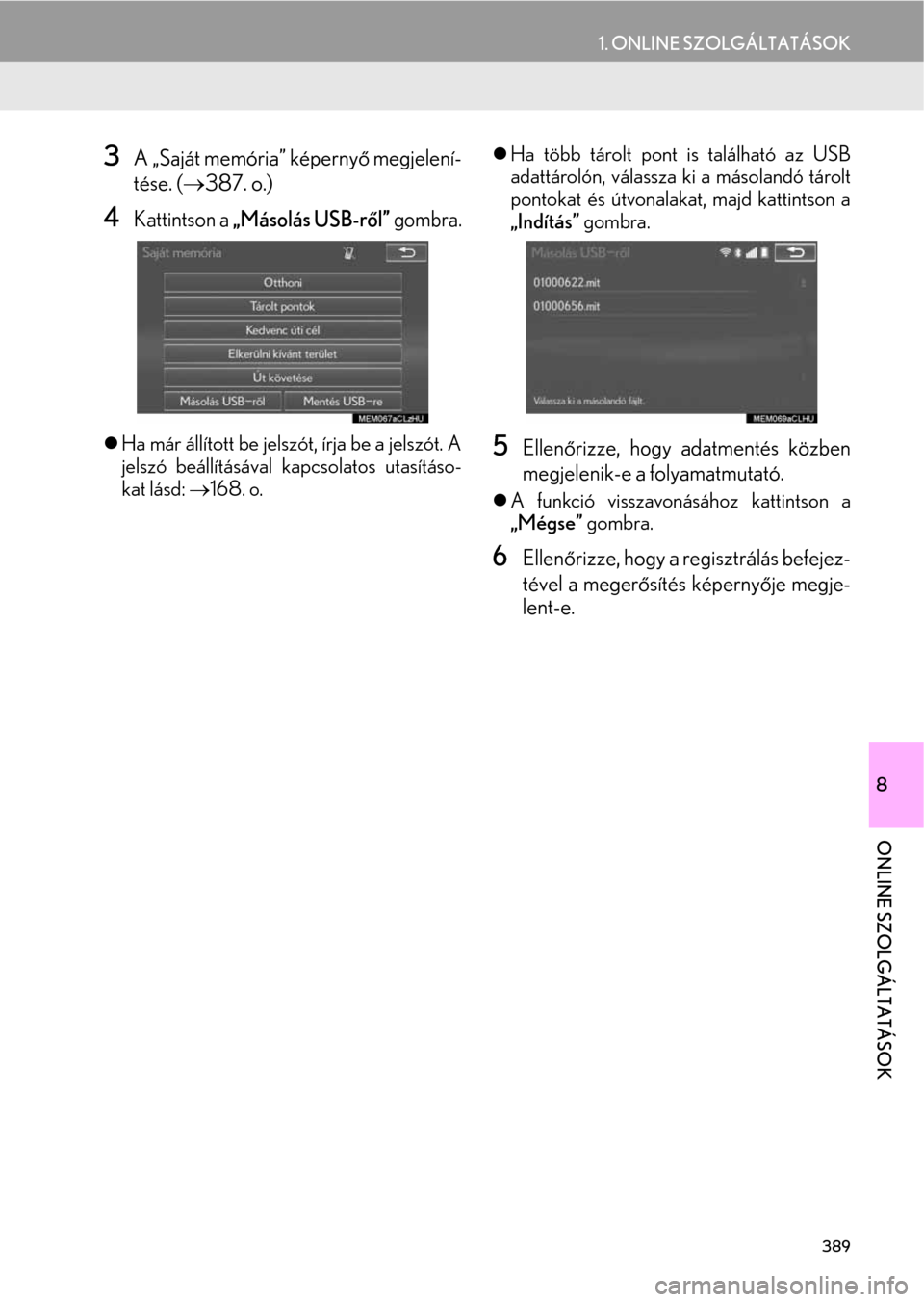
389
1. ONLINE SZOLGÁLTATÁSOK
8
ONLINE SZOLGÁLTATÁSOK
3A „Saját memória” képernyő megjelení-
tése. (→387. o.)
4Kattintson a „Másolás USB-ről” gombra.
�zHa már állított be jelszót, írja be a jelszót. A
jelszó beállításával kapcsolatos utasításo-
kat lásd: →168. o.�zHa több tárolt pont is található az USB
adattárolón, válassza ki a másolandó tárolt
pontokat és útvonalakat, majd kattintson a
„Indítás” gombra.5Ellenőrizze, hogy adatmentés közben
megjelenik-e a folyamatmutató.
�zA funkció visszavonásához kattintson a
„Mégse” gombra.
6Ellenőrizze, hogy a regisztrálás befejez-
tével a megerősítés képernyője megje-
lent-e.
Page 390 of 410
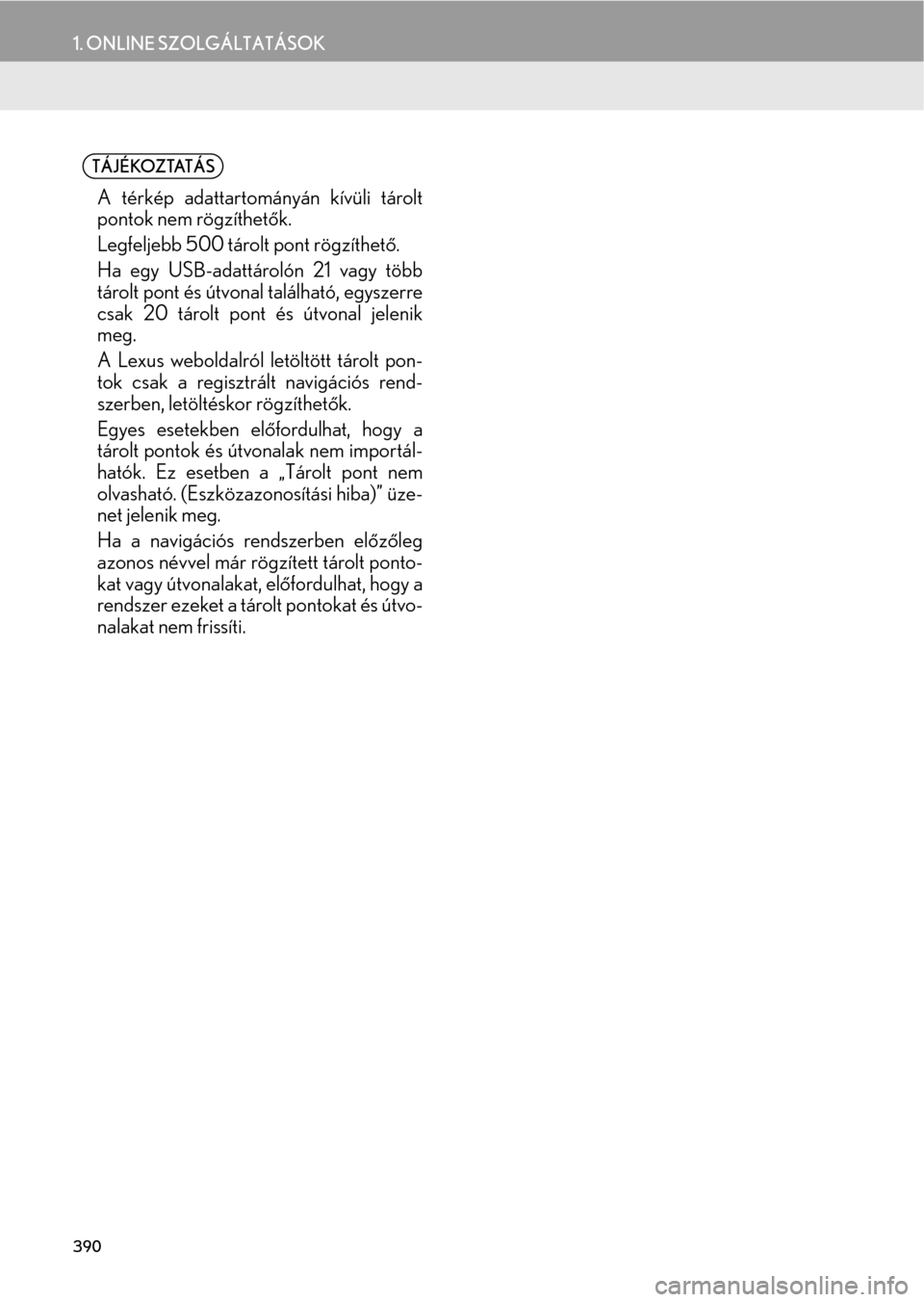
390
1. ONLINE SZOLGÁLTATÁSOK
TÁJÉKOZTATÁS
l
A térkép adattartományán kívüli tárolt
pontok nem rögzíthetők.
lLegfeljebb 500 tárolt pont rögzíthető.
lHa egy USB-adattárolón 21 vagy több
tárolt pont és útvonal található, egyszerre
csak 20 tárolt pont és útvonal jelenik
meg.
lA Lexus weboldalról letöltött tárolt pon-
tok csak a regisztrált navigációs rend-
szerben, letöltéskor rögzíthetők.
lEgyes esetekben előfordulhat, hogy a
tárolt pontok és útvonalak nem importál-
hatók. Ez esetben a „Tárolt pont nem
olvasható. (Eszközazonosítási hiba)” üze-
net jelenik meg.
lHa a navigációs rendszerben előzőleg
azonos névvel már rögzített tárolt ponto-
kat vagy útvonalakat, előfordulhat, hogy a
rendszer ezeket a tárolt pontokat és útvo-
nalakat nem frissíti.